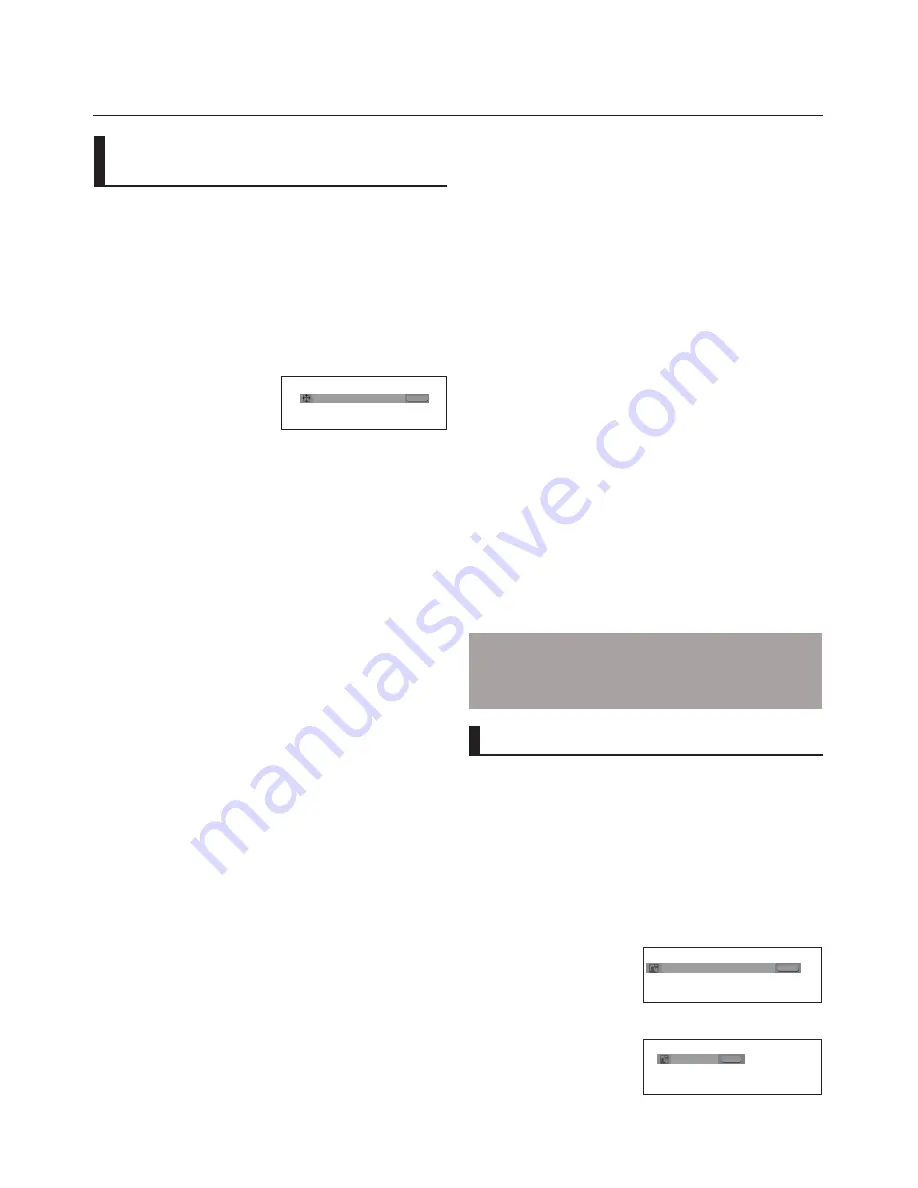
18_
Speciale functies
Speciale functies
De beeldverhouding instel-
len (EZ VIEW)
Afspelen in de normale beeldver-
houdingen (DVD)
Als uw tv een beeldverhouding van
16:9 heeft
Voor disks met een beeldverhouding van 16:9
-
WIDE SCREEN (Panorama)
De inhoud van de DVD wordt weergegeven in een beeld-
verhouding van 16:9.
- SCREEN FIT (Automatisch)
De ruimte boven en onder het beeld wordt verwijderd.
Wanneer u een disk met een beeldverhouding van 2.35:1
afspeelt, verdwijnen de zwarte balken aan de boven- en
onderkant van het scherm. Het beeld ziet eruit alsof het
verticaal is uitgerekt. (Afhankelijk van het type disk verd-
wijnen de zwarte balken mogelijk niet helemaal.)
- ZOOM FIT (ZOOM Aanpassen)
De randen aan de boven-, onder-, linker- en rechterkant
van het scherm worden afgesneden en het middelste
gedeelte van het scherm wordt uitvergroot.
Voor disks met een beeldverhouding van 4:3
- Normaal breed
De inhoud van de DVD wordt weergegeven in een
beeldverhouding van 16:9. Het beeld ziet eruit alsof het
horizontaal is uitgerekt.
- SCREEN FIT (Automatisch)
De ruimte boven en onder het beeld wordt verwijderd en
het beeld wordt beeldvullend weergegeven.
Het beeld ziet eruit alsof het verticaal is uitgerekt.
- ZOOM FIT (ZOOM Aanpassen)
De randen aan de boven-, onder-, linker- en rechterkant
van het scherm worden afgesneden en het middelste
gedeelte van het scherm wordt uitvergroot.
- Verticaal aanpassen
Wanneer een DVD met een beeldverhouding van 4:3
wordt afgespeeld op een tv met een beeldverhoud-
ing van 16:9, worden de linker- en rechterkant van het
scherm opgevuld met zwarte balken zodat het beeld er
niet uitziet alsof het horizontaal is uitgerekt.
EZ
VIEW
Panorama
Als uw tv een beeldverhouding van
4:3 heeft
Voor disks met een beeldverhouding van 16:9
- 4:3 Letter Box (Brievenbus)
De inhoud van de dvd wordt weergegeven in een beeld-
verhouding van 16:9. Aan de boven- en onderkant van
het scherm ziet u zwarte balken.
- 4:3 Breedtetrimming
De randen aan de linker- en rechterkant van het scherm
worden afgesneden en het middelste gedeelte van het
16:9-beeld wordt weergegeven.
- VOLLEDIG SCHERM
De ruimte boven en onder het beeld wordt verwijderd en
het beeld wordt beeldvullend weergegeven.
Het beeld ziet eruit alsof het verticaal is uitgerekt.
- ZOOM AANPASSEN
De randen aan de boven-, onder-, linker- en rechterkant
van het scherm worden afgesneden en het middelste
gedeelte van het scherm wordt uitvergroot.
Voor disks met een beeldverhouding van 4:3
- Normaal scherm
De inhoud van de dvd wordt weergegeven in een beeld-
verhouding van 4:3.
- VOLLEDIG SCHERM
De ruimte boven en onder het beeld wordt verwijderd en
het beeld wordt beeldvullend weergegeven.
Het beeld ziet eruit alsof het verticaal is uitgerekt.
- ZOOM AANPASSEN
De randen aan de boven-, onder-, linker- en rechterkant
van het scherm worden afgesneden en het middelste
gedeelte van het scherm wordt uitvergroot.
Opmerking
De werking van deze functie kan verschillen afhan-
kelijk van het type disk.
Taalkeuze geluidsspoor
Met de toets AUDIO kunt u snel en eenvoudig de
gewenste taal kiezen.
Met de toets AUDIO (DVD/MPEG4)
1. Druk op de toets
√/
AUDIO
. Telkens wanneer u op de toets
drukt, verandert de taal van het geluidsspoor.
De talen voor het geluid worden weergegeven met afkortingen.
ENG Dolby
Digital
5.1CH
AUDIO
DVD
Drukpers
√/
AUDIO
knop
op remocon herhaaldelijk.
om de gewenste audio op
een MPEG4 te selecteren
en druk vervolgens op de
toets
ENTER
.
AUDIO
MPEG4
PCM 1/2
1. Druk tijdens het afspelen op de toets
INFO
van de
afstandsbediening.
2. Druk op
π/†
om
Shortcut
te selecteren.
3. Druk op
√/®
om
EZ VIEW
te selecteren, en druk vervol
gens op de toets
ENTER
.
4. Druk op
√/®
om de gewenste optie te selecteren.
Содержание DVD P191 - MULTI REGION CODE FREE DVD PLAYER. THIS PLAYER PLAYS...
Страница 104: ......
Страница 140: ...AK68 01762A 03...






























